
Den döda blå skärmen - eller BSOD - är alltid en ovälkommen syn. BSOD visas när Microsoft Windows stöter på ett kritiskt fel som det inte kan återställa, vanligtvis resultatet av programvara (eller drivrutiner) på låg nivå som kraschar eller felaktig maskinvara.
Vad som orsakar Blue Screens of Death
Blå skärmar orsakas vanligtvis av problem med datorns maskinvara eller av problem med maskinvarudrivrutinens programvara. Ibland kan de orsakas av problem med programvara på låg nivå som körs i Windows-kärnan. Vanliga appar kan vanligtvis inte orsaka blå skärmar. Om en app kraschar kommer den att göra det utan att ta bort operativsystemet med den.
En blå skärm uppstår när Windows stöter på ett "STOPP-fel". Det här kritiska felet gör att Windows kraschar och slutar fungera. Det enda som Windows kan göra vid den tiden är att starta om datorn. Detta kan leda till dataförlust eftersom program inte har en chans att spara sin öppna data.
När en blå skärm uppstår skapar Windows automatiskt en "minidump" -fil som innehåller information om kraschen och sparar den på din disk. Du kan se information om dessa minidumpar för att identifiera orsaken till den blå skärmen.
Blå skärmar ser också lite annorlunda ut beroende på vilken version av Windows du kör. I Windows 7 och tidigare versioner såg den blå skärmen ut som en terminalskärm med all slags information.
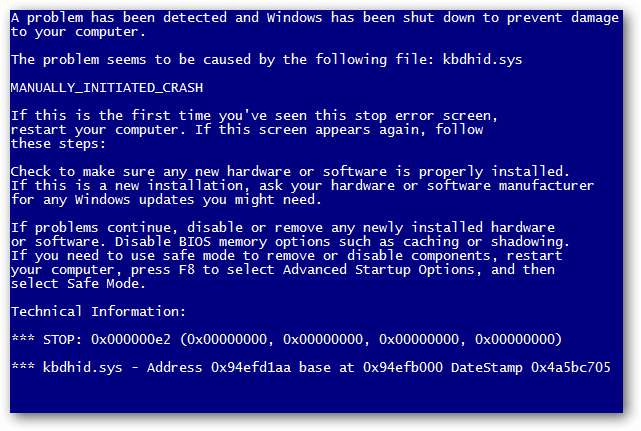
I Windows 8 och 10 är blå skärmar mycket enklare.

Det är dock inte så stort en sak som det låter. Även i tidigare versioner tenderade blå skärmar att gå så fort att det var svårt att läsa informationen i alla fall. Och det finns enklare sätt att få all information du behöver för felsökning.
Ange om Windows startar om när en BSOD visas
Som standard startar Windows automatiskt om datorn när den stöter på en blå dödsskärm.
RELATERAD: Hjälp med att felsöka dödens blå skärm genom att förhindra automatisk omstart
Om du vill ha mer tid att se detaljerna på den blå skärmen (eller bara se till att det är en blå skärm som händer) kan du inaktivera automatisk omstart på BSOD från Windows kontrollpanel .
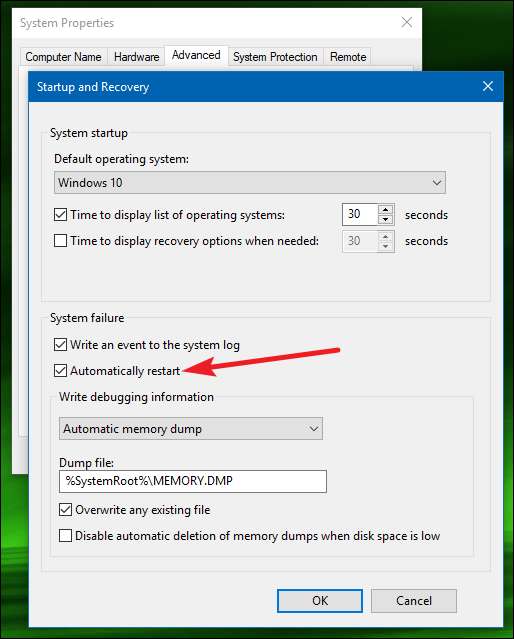
Visa BSOD-information
RELATERAD: Vad är Windows Event Viewer och hur kan jag använda det?
NirSofts gratis BlueScreenView-applikation erbjudanden ett enkelt sätt att visa information om blå skärm du kanske har missat. Det fungerar genom att visa information som finns i de minidumpfiler som skapas under BSOD.
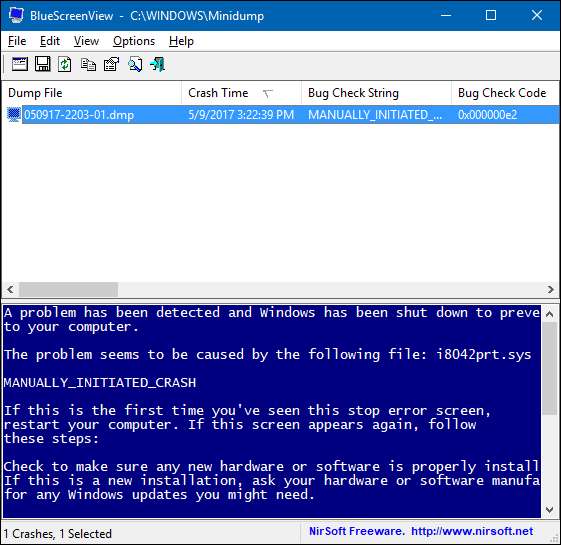
RELATERAD: Vad är Windows Event Viewer och hur kan jag använda det?
Denna information finns också i Windows Event Viewer , där meddelanden med blå skärm är spridda bland programkrascher och andra systemloggmeddelanden.
Felsökning av BSOD
I Windows 7, 8 och 10 kan du felsöka blå skärminformation med hjälp av Action Center. I Windows 7, gå till Kontrollpanelen> System och säkerhet. I Windows 8 och 10, gå till Kontrollpanelen> Säkerhet och underhåll. I avsnittet "Underhåll" kan du söka efter lösningar på befintliga problem.
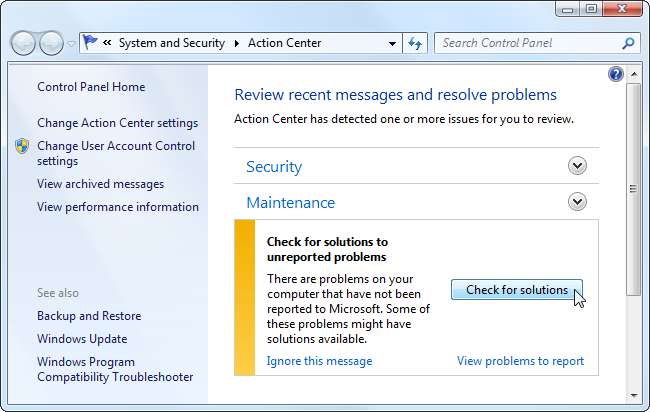
Windows 8 och 10 utför faktiskt detta felsökningssteg automatiskt när din dator startar om efter en BSOD. Det kan dock fortfarande vara värt att besöka Action Center för att se om det finns mer information eller ytterligare felsökningssteg.
Om Windows inte kan åtgärda problemet på egen hand, är det bästa sättet att felsöka problemet att söka på nätet efter lösningen. Skanna den blå skärmen eller minidumpfilen för det specifika felet.
Du kan se ett "Stoppfel" -nummer som ser ungefär ut som "0x00000024." Eller så kan du se ett fel som "Driver_IRQL_not_less_or_equal." Hur som helst kommer en snabb sökning efter det exakta felet troligen att ge bra resultat. I själva verket rekommenderar Windows 8 och 10 ofta direkt på den blå skärmen att du söker efter felet.
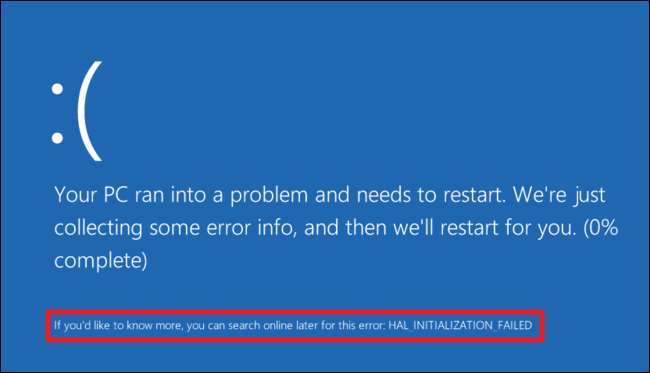
Om du har problem med att hitta bra råd för att lösa ditt problem, oroa dig inte. BSOD kan ha olika orsaker. Vi har några ytterligare tips som kan hjälpa dig att hantera många blå skärmar:
- Använd Systemåterställning : Om ditt system nyligen startade blå-screening, använd Systemåterställning för att rulla tillbaka systemprogramvaran till ett tidigare tillstånd. Om detta fungerar vet du att det sannolikt är ett programvaruproblem.
- Sök efter skadlig programvara : Skadlig programvara som gräver djupt i Windows och får sina krokar i Windows-kärnan på låg nivå kan orsaka systeminstabilitet. Skanna din dator efter skadlig kod för att säkerställa att skadlig programvara med buggy inte får den att krascha.
- Installera uppdaterade drivrutiner : En felaktigt installerad eller buggy-drivrutin kan leda till kraschar. Ladda ner de senaste drivrutinerna för datorns hårdvara från din datortillverkares webbplats och installera dem - detta kan åtgärda BSOD som orsakas av drivrutinsproblem.
- Starta i säkert läge : Om din dator blåskärmar varje gång du slår på den, försök startar i säkert läge . I säkert läge laddar Windows bara de viktigaste drivrutinerna. Om en drivrutin du har installerat orsakar att Windows blir blå skärm, bör det inte göra det i säkert läge. Du kan arbeta med att åtgärda problemet från säkert läge.
- Sök efter maskinvaruproblem : Blå skärmar kan orsakas av felaktig hårdvara i din dator. Prova testa datorns minne för fel och kontrollera dess temperatur för att säkerställa att den inte överhettas . Om det misslyckas kan du behöva testa andra hårdvarukomponenter - eller hyra en proffs för att göra det åt dig.
- Installera om Windows : Återställ Windows -eller utför en ren installation —Är kärnkraftsalternativet. Det kommer att spränga bort din befintliga systemprogramvara och ersätta den med ett nytt Windows-system. Om din dator fortsätter att blåskärma efter detta har du förmodligen ett hårdvaruproblem.

En dator i korrekt fungerande skick borde inte blåskärma alls, men ingen programvara eller maskinvara är perfekt. Även en korrekt fungerande dator kan blå skärm i sällsynta fall utan någon uppenbar anledning - möjligen till följd av sällsynta drivrutinsfel eller hårdvaruproblem. Om din dator regelbundet blå-screening, har du ett problem. Om du stöter på en blå skärm vartannat år, oroa dig inte för det.







